MicroStrategy ONE
Hinzufügen von Filtern zu einem Dossier
Ein intuitives Filterfeld erleichtert das Durchsuchen von Daten, um nur die Informationen anzuzeigen, die Sie benötigen. Sie können Daten basierend auf den Werten eines beliebigen Attributs oder einer beliebigen Metrik filtern, um Ihre Ansicht zu ändern und Ihre Daten besser zu verstehen. Einfache Kontrollkästchen, Schieberegler und Optionsfelder erleichtern die Verwendung von Filtern und die Auswirkungen Ihrer Auswahl sind sofort sichtbar.
Das Filterfenster begrenzt die Daten, die in den Visualisierungen und im Text des aktuellen Kapitels angezeigt werden. Jedes Kapitel in der dossier wird durch einen Eintrag im Inhaltsbereich dargestellt. Jedes Kapitel ist eine Datenebene mit eigenen Filterkriterien. Durch die Verwendung von Kapiteln und Filtern können Sie unterschiedliche Ansichten von Daten erstellen und dabei unterschiedliche Visualisierungen und Filter verwenden.
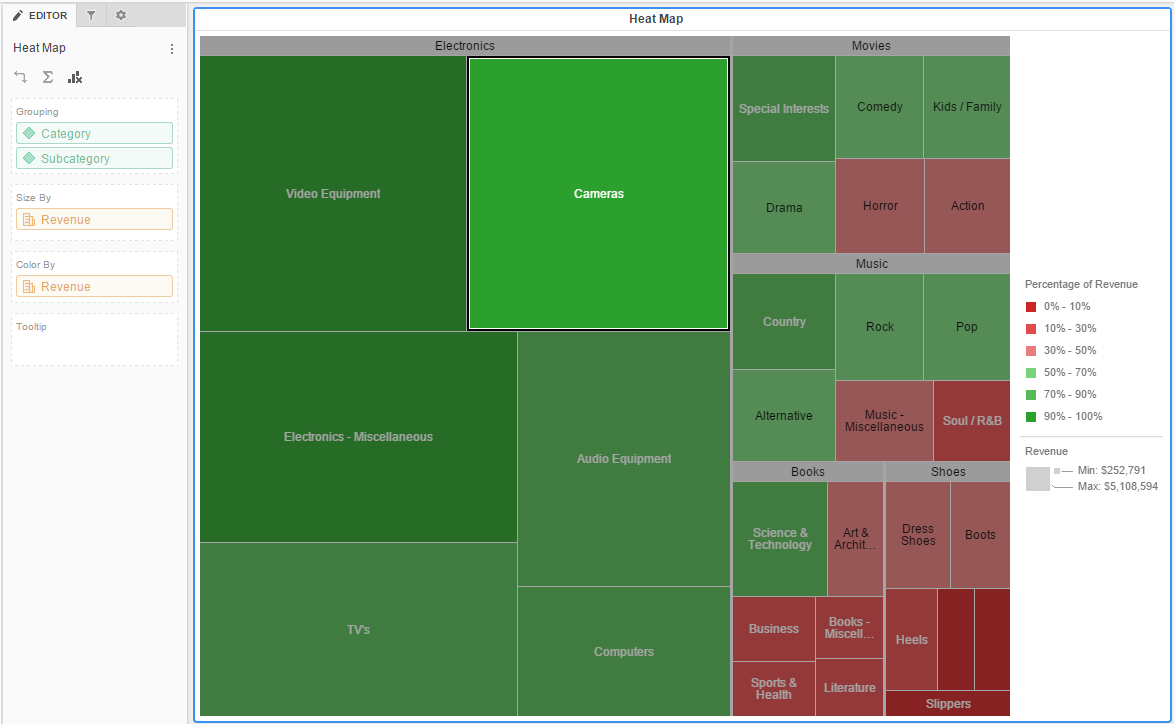
So fügen Sie einen Filter hinzu:
-
Öffne das dossier mit der Heatmap-Visualisierung, die Sie in erstellt haben Erstellen einer Wärmekarten-Visualisierung.
- Wählen Sie die Heatmap-Visualisierung aus.
-
Ziehen Sie Attribute oder Metriken aus dem Bereich „Datensätze“ in den Bereich „Filter“. Halten Sie die Strg-Taste gedrückt, um mehrere Attribute oder Metriken auszuwählen.
Die Attribute und Metriken werden als Filter im Filterbereich angezeigt. Attributwerte werden mit Kontrollkästchen angezeigt und Metrikwerte werden auf einem Schieberegler angezeigt.
-
Click More
 neben dem Filternamen und wählen Sie Anzeigestil > [Stil] , um einen Stil für die Anzeige des Filters auszuwählen. Sehen Anzeigestile von Filtern für mehr Informationen.
neben dem Filternamen und wählen Sie Anzeigestil > [Stil] , um einen Stil für die Anzeige des Filters auszuwählen. Sehen Anzeigestile von Filtern für mehr Informationen.Um einen Attributfilter zu erstellen, wählen Sie den Stil für die Anzeige des Filters aus (d. h. Schieberegler, Suchbox, Radio Knöpfe, usw.).
Um einen Metrikfilter zu erstellen, wählen Sie aus Qualifikation um die Metrikwerte zu filtern, indem Sie sie mit einem bestimmten Wert vergleichen. Wählen Sie dann einen Vergleichsoperator aus (d. h. Gleich, Größer alsusw.) und geben Sie einen Wert in den Filter ein.
- Metrikfilter können auch basierend auf dem Rang der Metrik gefiltert werden. Click More
 neben dem Filternamen und wählen Sie Qualifizieren Sie sich nach Rang. Wählen Sie dann einen Operator aus (d. h. Höchste, Am niedrigstenusw.) über den Schieberegler.
neben dem Filternamen und wählen Sie Qualifizieren Sie sich nach Rang. Wählen Sie dann einen Operator aus (d. h. Höchste, Am niedrigstenusw.) über den Schieberegler. - Aktivieren Sie das Kontrollkästchen neben einem Filter, um ihn anzuwenden und die entsprechenden Daten in der Visualisierung zu aktualisieren.
- Click More
 neben dem Filternamen auf „Mehr“ und wählen Sie Ausschließen aus, um Daten für alle Werte außer den ausgewählten anzuzeigen.
neben dem Filternamen auf „Mehr“ und wählen Sie Ausschließen aus, um Daten für alle Werte außer den ausgewählten anzuzeigen. -
Click More
 neben dem Filternamen und wählen Sie Deaktivieren Sie Interaktionen in Library um zu verhindern, dass Benutzer bei der Anzeige eine Auswahl für diesen bestimmten Filter treffen Library, Library Mobil, oder die MicroStrategy Anwendung.
neben dem Filternamen und wählen Sie Deaktivieren Sie Interaktionen in Library um zu verhindern, dass Benutzer bei der Anzeige eine Auswahl für diesen bestimmten Filter treffen Library, Library Mobil, oder die MicroStrategy Anwendung.Benutzer müssen die zurücksetzen dossier um die deaktivierte Filterinteraktion anzuzeigen, wenn die folgenden Szenarios zutreffen:
-
Wenn Filtermanipulationen vor der Aktivierung im Lesezeichen gespeichert wurden Deaktivieren Sie die Interaktion in Library Einstellung.
-
Wenn Filtermanipulationen an der Quelle vorgenommen wurden dossier eines kontextuellen Links vor der Aktivierung des Deaktivieren Sie die Interaktion in Library Einstellung.
Schauen Sie sich das Video unten an, um mehr zu erfahren!
-
Weitere Themen
Erlauben Sie einer Visualisierung, die Daten in einer anderen Visualisierung zu aktualisieren
Anwenden Dossier oder Kapitelfilteränderungen einzeln oder alle auf einmal
Verwenden Sie Attributfilter, um innerhalb eines Kapitels auf andere Attributfilter abzuzielen.
